Wix Stores: conectar e configurar uma loja no eBay
6 min
Neste artigo
- Etapa 1 | Conecte sua loja Wix ao eBay
- Etapa 2 | Configure seu local
- Etapa 3 | Configure preferências de frete
- Etapa 4 | Configure sua política de devolução
- Etapa 5 | Configure os impostos
- Perguntas frequentes
Expanda sua plataforma de vendas ao conectar sua loja Wix a uma loja no eBay. Ainda não tem uma? Você pode criar sua nova loja no eBay e, em seguida, você poderá vender seus produtos do Wix Stores lá.
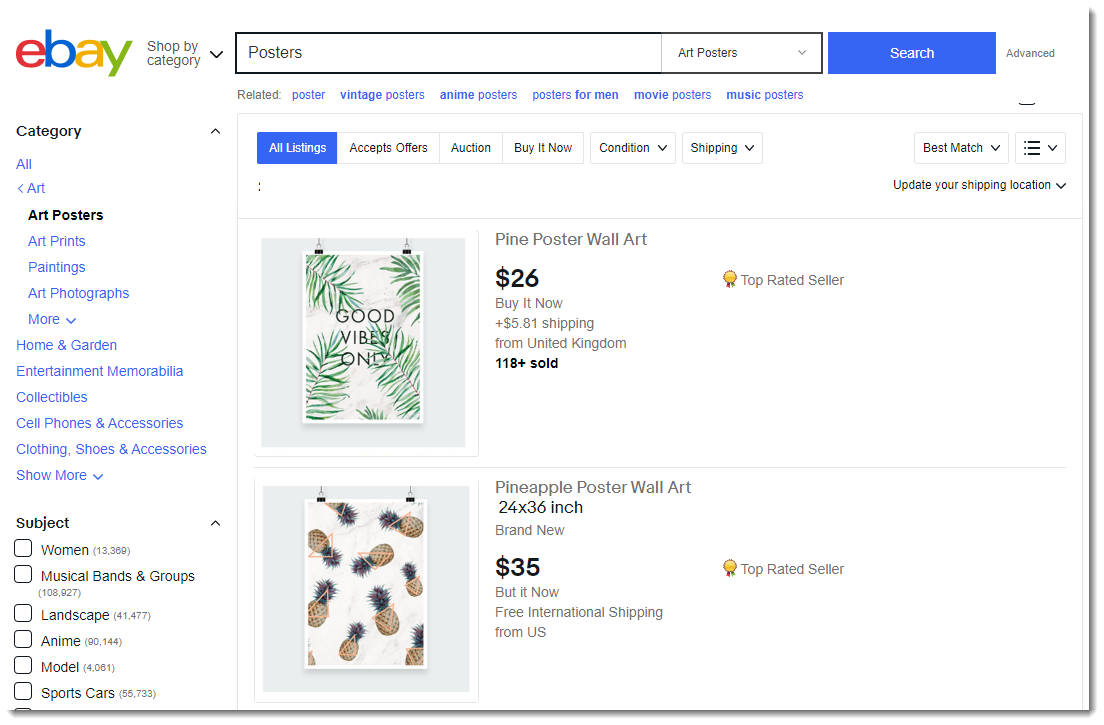
Este artigo explica as etapas para conectar sua loja Wix ao eBay e, depois, definir suas configurações de frete, impostos, pagamento e muito mais. Após a configuração inicial, você pode editar essas configurações.
Etapa 1 | Conecte sua loja Wix ao eBay
Aqui você pode se conectar a uma loja do eBay existente ou criar uma nova loja do eBay e conectá-la à sua loja Wix.
Saiba mais
Etapa 2 | Configure seu local
Cada produto do eBay deve ter um local de onde o item é enviado. Esse local é usado para calcular a taxa de frete e o prazo de entrega.
Observação:
Após a configuração inicial, toda vez que você adiciona um novo produto à sua loja, o local padrão é automaticamente atribuído a ele. Se alguns dos seus produtos forem enviados de outro endereço, você pode editar esses produtos e atribuir a eles um local diferente em "ship from" (enviado de).
Saiba mais
Etapa 3 | Configure preferências de frete
No eBay, sua região "domestic" (doméstica) é a região onde o mercado do eBay escolhido (eBay.com, eBay.uk, etc) está sediado. Por exemplo, se o seu mercado eBay estiver no eBay.com, os EUA são sua região de frete doméstico, mesmo que sua loja esteja localizada fora dos EUA
Para vender no eBay, o frete doméstico deve ser configurado. A outra opção é configurar o envio internacional para as regiões que você escolher. Para fazer isso, ative o envio internacional e, se relevante, exclua os países para os quais você opta por não enviar. Além disso, você precisa inserir um prazo de processamento de acordo com as políticas do eBay. Para saber mais sobre as opções de frete do eBay, clique aqui (em inglês).
Saiba mais
Etapa 4 | Configure sua política de devolução
Decida de quem você deseja aceitar devoluções e quais são as condições de devolução.
Saiba mais
Confira mais:
- Para saber mais sobre reembolsos e devoluções no eBay, clique aqui (em inglês).
- Se você não quiser aceitar devoluções, deixe as alavancas desativadas e clique em Continue to Tax (Continuar para imposto) para passar para a próxima etapa.
Etapa 5 | Configure os impostos
No eBay, você pode gerenciar impostos usando a tabela de impostos do eBay (recomendado) ou gerenciar os impostos por conta própria.
Importante:
Diferentes regras fiscais se aplicam em diferentes regiões. Consulte um contador ou com sua autoridade fiscal local para obter informações específicas relevantes a sua loja.
Saiba mais
Perguntas frequentes
Clique nas perguntas abaixo para saber mais sobre como conectar e configurar uma loja eBay.
Quais produtos não podem ser anunciados no eBay?
Como posso configurar o pagamento?
Preciso fazer upgrade do meu site para anunciar produtos no eBay?
Preciso configurar uma conta de vendedor do eBay?
Como posso solucionar problemas de sincronização do eBay?
Como posso desconectar minha conta eBay da minha loja Wix?
Qual é o próximo passo?
- Saiba mais sobre a política fiscal do eBay (em inglês).
- Saiba como o eBay lida com impostos e encargos de importação (em inglês).
- Confira o curso completo no Wix Learn sobre como criar sua loja ou pule para o vídeo sobre como vender no eBay (em inglês).



 no canto superior direito.
no canto superior direito.